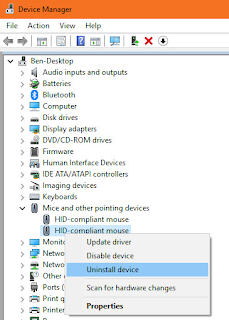Cara Memperbaiki Double Klik Pada Mouse
By: Johan Supriyanto, S.Kom. - Agustus 09, 2019
Cara memperbaiki double klik pada mouse - Mouse memang dapat digunakan untuk klik dua kali (double click). Namun jika mouse tersebut mengklik dua kali sendiri tanpa kita inginkan, tentunya hal itu akan menyusahkan kita. Bisa jadi hal itu menjadi awal dari permasalahan yang lain, pada saat mengklik untuk memilih, menyeret sebuah file, dan lain-lain tidak berperilaku seperti yang kamu inginkan. Apabila kamu mengalami hal seperti itu, ada beberapa cara yang dapat kamu gunakan untuk mengatasi double klik pada mouse.
Cara Mengatasi Double Klik Pada Mouse
1. Periksa apakah Single-click sudah aktif
Untuk membuka sebuah item, secara default perilaku mouse adalah menggunakan double-click . Tetapi adakalanya setting tersebut berubah menjadi single-click untuk membuka sebuah item pada perangkat windows. Dalam hal tersebut, silahkan cek Explorer, kemudian buka tab View, dan klik Options. Maka kamu akan menjumpai opsi klik tersebut pada tab General.
Apabila setting perangkat kamu memang berubah, mungkin perubahan tersebut secara tidak sengaja mencentang tombol single-click. Maka kamu harus mengembalikan kembali menjadi double-click agar perilaku mouse menjadi normal.
2. Mencoba menggunakan mouse lain
Tentunya cara ini merupakan cara yang klasik. Silahkan coba menggunakan mouse yang lain, apabila berperilaku serupa, berarti yang bermasalah softwarenya. Tetapi apabila mouse yang kedua normal-normal saja, berarti ada kemungkinan terjadi kerusakan fisik pada hardware mouse yang pertama kamu gunakan.
Apabila yang terjadi adalah kerusakan pada hardware, maka satu-satunya jalan yaitu memperbaiki mouse yang rusak tersebut atau kamu harus mengganti mouse. Untuk langkah awalnya mungkin kamu bisa membuka dan membersihkan kotoran pada mouse yang mungkin menghambat ketika mouse melakukan klik. Apabila tidak kunjung bisa, maka mungkin mouse tersebut memang sudah rusak dan sudah saatnya untuk diganti, kecuali kalo kamu memang mempunyai skill yang mempuni untuk memperbaiki kerusakan mouse tersebut.
3. Menginstall ulang driver
Error terkadang dapat terjadi karena driver yang digunakan kurang lengkap. Kamu dapat mengatasi hal itu dengan melakukan install ulang driver. Klik kanan tombol Start Menu, lalu pilih Device Manager. Kemudian cari Mice and other pointing devices, klik kanan mouse kamu. Setelah itu klik Uninstall device dan restart komputer kamu.
Perlu diketahui, bahwa setelah kamu melakukan uninstall device, kamu tidak akan dapat menggunakan mouse kamu. Kamu tekan tombol Windows, lalu tekan tombol Tab sampai muncul highlight pada kelompok ikon di bagian kiri. Untuk bernavigasi gunakan tombol panah, lalu tekan Enter untuk memilih tombol power, kemudian pilih Restart.
Ketika komputer kamu menyala lagi, maka secara otomatis Widnows akan menginstall ulang driver tersebut. Kamu akan mendapatkan driver dasar. Tetapi apabila kamu menggunakan mouse gaming yang fiturnya banyak, maka kamu perlu untuk menginstall ulang driver tersebut secara manual.
Baca juga: Cara Mengatur Kecepatan Scroll Mouse di Windows 10
Itulah tutorial yang dapat kami bagikan tentang cara memperbaiki double klik pada mouse. Semoga tutorial yang kami bagikan dalam blog sistem operasi komputer ini dapat bermanfaat.